Pitanje
Problem: Kako popraviti pogrešku "USB uređaj nije prepoznat" u sustavu Windows?
Trebam tvoju pomoć!!! Koristio sam vanjski disk (ADATA Nobility NH92) otprilike pola godine i sve je radilo u redu. Međutim, od jučer, kada sam uređaj uključio u svoje Dell prijenosno računalo sa sustavom Windows 10 OS, dobivam pogreška “USB uređaj nije prepoznat: Jedan od uređaja spojenih na ovo računalo nije u radu, i prozori čini ne prepoznati." Pokušao sam ponovno spojiti uređaj i ponovno pokrenuo računalo, ali to nije pomoglo. Je li moguće to popraviti? Vrlo bih cijenio vašu pomoć. Inače ću izgubiti sve sigurnosne kopije...
Riješen odgovor
"USB uređaj nije prepoznat: Jedan od uređaja spojenih na ovo računalo nije u radu i Windows ga ne prepoznaje." poruka je o pogrešci koja se može pojaviti na bilo kojoj verziji OS-a Windows. Primanje ove poruke veliki je problem za ljude koji pohranjuju sigurnosne kopije ili bitne podatke na USB ili imaju hitan slučaj za brzi prijenos datoteka velike veličine. Međutim, nečitljiv USB Flash pogon[1] nije jedini problem koji može uzrokovati pogreška "USB uređaj nije prepoznat".
Poruka implicira činjenicu da "jedan od priključenih uređaja" ne radi. Drugim riječima, može se koristiti više od jednog USB priključka. Tipkovnica, miš, kamera, pisač i drugi USB uređaji također mogu pokvariti rad i pokrenuti pogrešku Windows "USB uređaj nije prepoznat". Ispravljanje ove pogreške može zahtijevati žičani miš ili tipkovnicu ako pogreška uzrokuje da jedan od uređaja ne reagira. U svakom slučaju, pružit ćemo opsežan vodič o tome kako popraviti pogrešku "USB uređaj nije prepoznat".
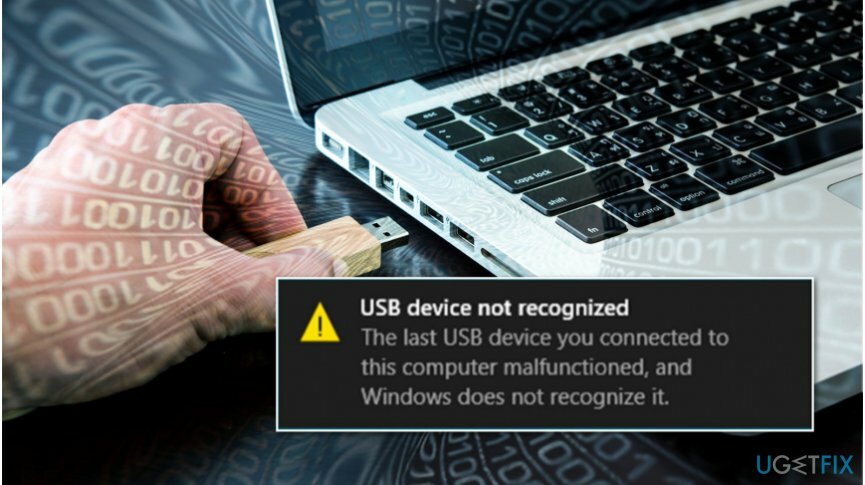
Prema Microsoftu, problem s USB uređajem koji nije prepoznat u sustavu Windows može se pojaviti iz sljedećih razloga:
- USB ne radi ispravno;
- Windows OS nema ažuriranja, zbog čega se OS sudara s USB vanjskim tvrdim diskom;
- Nestabilni USB kontroleri;
- USB ulazi u selektivno obustavljanje;
- Zastarjeli upravljački programi[2].
Najprimitivniji način da saznate je li problem povezan sa samim USB pogonom jest priključiti USB Flash ili neki drugi USB uređaj u drugo računalo. Ako USB radi, onda je problem očito povezan s postavkama vašeg računala. Ako se problem odnosi samo na USB Flash, problem može proizaći iz nepravilnog izbacivanja USB Flach pogona. Stručnjaci upozoravaju da je izravno isključenje uređaja s USB priključka[3] bez izbacivanja prije toga predstavlja opasnost od oštećenja USB-a, kao i izazivanja poremećaja u radu sustava. Stoga se pobrinite da vodite odgovarajuću brigu o svom uređaju i OS-u.
Ako USB ne prepoznaje više uređaja, krivac je sam USB Flash pogon. Stoga će vam možda trebati pomoć profesionalnog IT-a koji bi znao vratiti vanjski disk na tvorničke postavke. Nažalost, potonje rješenje će uzrokovati gubitak podataka.
Druga pretpostavka se odnosi na ažuriranja OS-a. Ako se skočni prozor s greškom "USB uređaj nije prepoznat" pojavi kada je spojen miš, tipkovnica ili sličan uređaj, razlog mogu biti zastarjeli upravljački programi ili netočne USB postavke. Budući da postoji više od jednog razloga koji je doveo do kvara sustava, ponudit ćemo nekoliko metoda kako popraviti pogrešku "USB uređaj nije prepoznat". Nijedan od njih nije previše kompliciran, stoga pokušajte svaki popravak jedan po jedan i sigurni smo da će jedan od njih uspjeti.
Ispravljanje pogreške "USB uređaj nije prepoznat" na Windows OS-u
Za popravak oštećenog sustava morate kupiti licenciranu verziju Reimage Reimage.
Kao što je gore spomenuto, "USB uređaj nije prepoznat: Jedan od uređaja spojenih na ovo računalo nije u radu a windows to ne prepoznaje.” pogrešku mogu uzrokovati potencijalno neželjeni programi (PUP) ili zlonamjerni softver na vašem uređaju sustav. Dakle, koristite ReimageMac perilica za rublje X9 koji će vam pomoći ukloniti cyber prijetnje i popraviti štetu od virusa.
Evo videa za vašu udobnost:
Tehnika 1. Isključite računalo
Za popravak oštećenog sustava morate kupiti licenciranu verziju Reimage Reimage.
- Isključite računalo.
- Isključite sve USB uređaje.
- Isključite kabel za napajanje i ponovno ga uključite.
- Ponovno pokrenite računalo i dopustite mu da se potpuno pokrene.
- Dodatni USB Flash pogon ili drugi uređaj koji je tražio da se prikaže pogreška.
Tehnika 2. Koristite Upravitelj uređaja za deinstaliranje USB pogona
Za popravak oštećenog sustava morate kupiti licenciranu verziju Reimage Reimage.
- Desnom tipkom miša kliknite Windows tipka i odaberite Upravitelj uređaja.
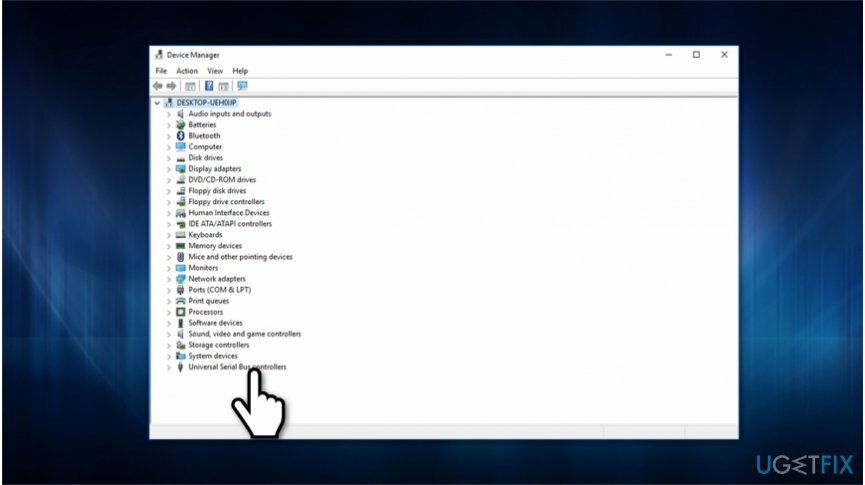
- Proširite Kontroleri univerzalne serijske sabirnice kategoriju i pronađite USB uređaj koji Windows ne prepoznaje.
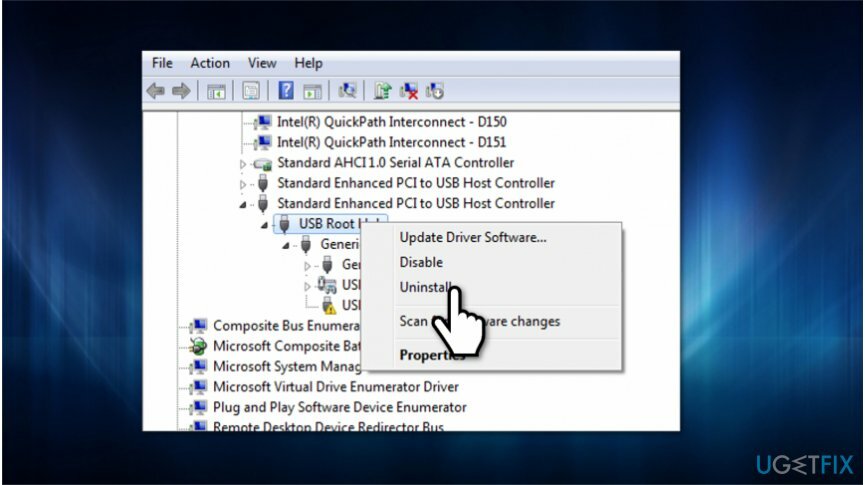
- Kliknite desnom tipkom miša i odaberite Deinstaliraj.
- Ponovno pokrenite računalo i pokušajte ponovno spojiti USB disk.
Tehnika 3. Promijenite USB postavke
Za popravak oštećenog sustava morate kupiti licenciranu verziju Reimage Reimage.
- Desnom tipkom miša kliknite Windows tipka i odaberite Upravljačka ploča.
- Izaberi Plan napajanja i otvoren Mogućnosti napajanja.
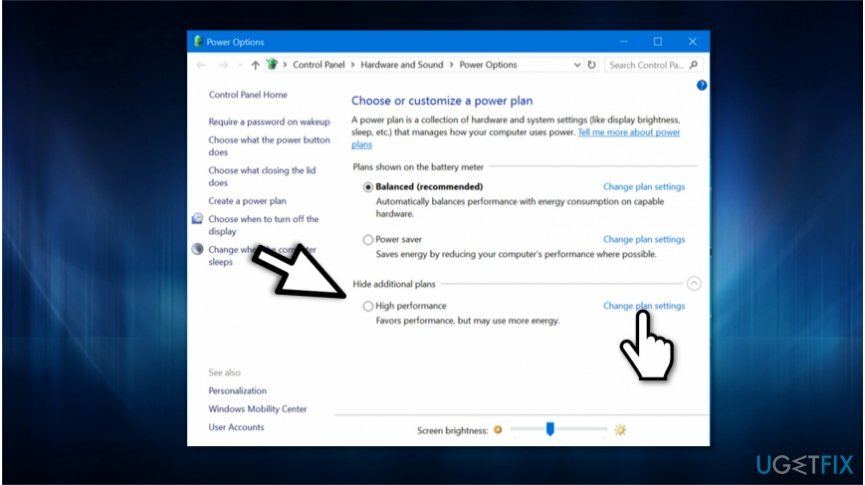
- Klik Prikaži dodatni plan i odaberite Promijeniti postavke.
- Izaberi Visoke performanse i kliknite na Promijenite postavke plana.
- Klik Promijenite napredne postavke napajanja i odaberite Promijenite postavke koje trenutno nisu dostupne.
- Proširiti USB postavke kategoriju i kliknite na USB selektivna postavka obustave.
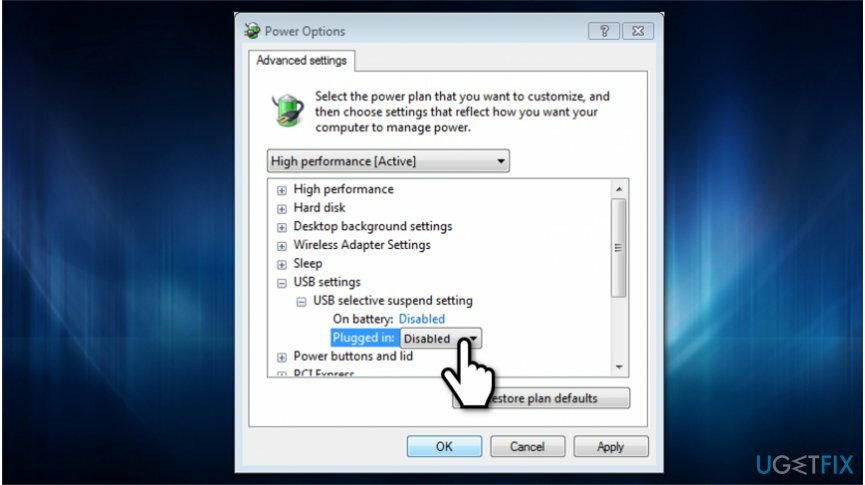
- Onemogući Na bateriju i Uključeno u postavke.
- Klik Prijavite se za spremanje promjena i ponovno pokretanje sustava.
Tehnika 4. Ažurirajte upravljačke programe uređaja
Za popravak oštećenog sustava morate kupiti licenciranu verziju Reimage Reimage.
- Otvorite Windows pretraživanje, upišite Upravitelj uređaja u okvir za pretraživanje i pritisnite Unesi.
- Kada se otvori upravljački program uređaja, pronađite Kontroleri univerzalne serijske sabirnice ili Generički USB ulaz u čvorište.
- Desnom tipkom miša kliknite prvi Generic USB Hub i odaberite Svojstva.
- Zatim otvorite Vozač karticu i odaberite Ažurirajte softver upravljačkog programa.
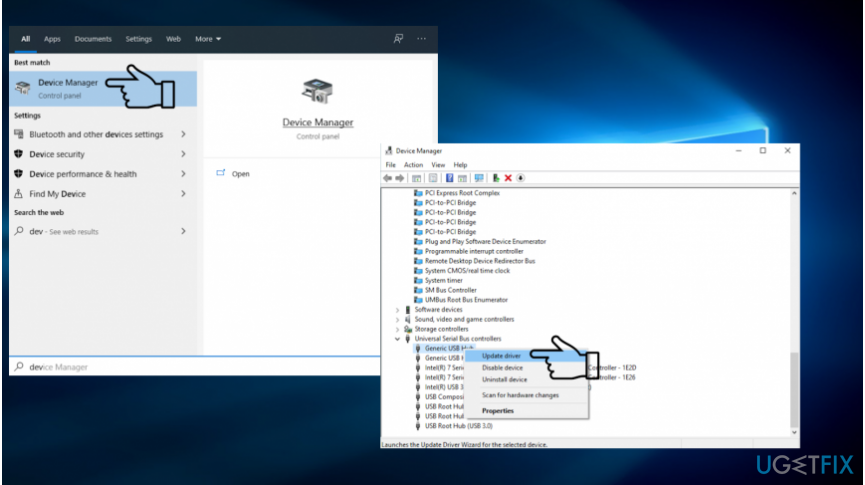
- Skočni prozor s pitanjem treba li sustav automatski tražiti dostupne upravljačke programe ili ćete ih tražiti na mreži.
- Preporučujemo odabir opcije Traži automatski ažurirani softver upravljačkog programa.
- Pričekajte dok Windows traži najnovije ažuriranje. Odobrite ažuriranje i isključite USB uređaj.
- nakon toga, ponovno pokrenuti vaše računalo.
- Čim se pokrene, priključite USB uređaj i provjerite je li greška ispravljena.
Tehnika 5. Prilagodite postavke USB selektivne suspenzije
Za popravak oštećenog sustava morate kupiti licenciranu verziju Reimage Reimage.
- Desnom tipkom miša kliknite ikonu Windows i odaberite Mogućnosti napajanja.
- Pronaći Odaberite ili Prilagodite plan napajanja i kliknite Promijeni postavke plana.
- Kada Uredite postavke plana se prikaže prozor, loc Promijenite naprednu snagu i kliknite na njega.
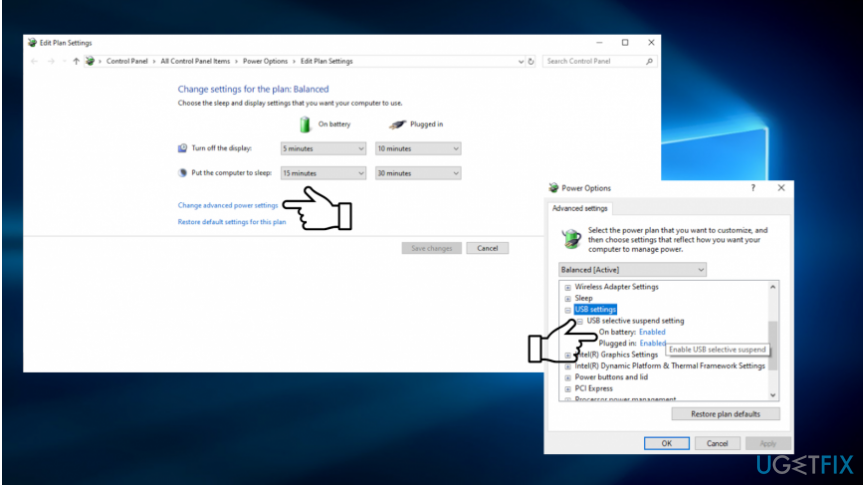
- Pronaći USB postavke i proširite ga dvostrukim klikom.
- Tražiti USB postavke i proširiti Postavke USB selektivne suspenzije.
- Onemogući Na bateriju i Uključeno u postavke.
- Na kraju kliknite Primijeni i U redu da biste odobrili promjene.
Nadamo se da su vam ove metode pomogle da riješite pogrešku "USB uređaj nije prepoznat" prilikom uključivanja USB pogona. Ako proces nije uspio, jedino rješenje je zatražiti pomoć od profesionalnog IT stručnjaka.
SAVJET: Ne zaboravite optimizirati svoje računalo. Budući da je teško održavati sve sistemske datoteke, programe i postavke, naša bi preporuka bila da se oslonite na profesionalni alat koji će to učiniti umjesto vas. Naša preporuka bi bila ReimageMac perilica za rublje X9.
Automatski popravite svoje greške
Tim ugetfix.com pokušava dati sve od sebe kako bi pomogao korisnicima da pronađu najbolja rješenja za uklanjanje svojih pogrešaka. Ako se ne želite boriti s tehnikama ručnih popravaka, upotrijebite automatski softver. Svi preporučeni proizvodi testirani su i odobreni od strane naših stručnjaka. Alati koje možete koristiti za ispravljanje pogreške navedeni su u nastavku:
Ponuda
Učini to sada!
Preuzmite popravakSreća
Jamčiti
Učini to sada!
Preuzmite popravakSreća
Jamčiti
Ako niste uspjeli ispraviti pogrešku pomoću Reimagea, obratite se našem timu za podršku za pomoć. Molimo vas da nam kažete sve detalje za koje mislite da bismo trebali znati o vašem problemu.
Ovaj patentirani proces popravka koristi bazu podataka od 25 milijuna komponenti koje mogu zamijeniti bilo koju oštećenu ili nedostajuću datoteku na računalu korisnika.
Za popravak oštećenog sustava morate kupiti licenciranu verziju Reimage alat za uklanjanje zlonamjernog softvera.

Privatni pristup internetu je VPN koji može spriječiti vašeg davatelja internetskih usluga, vlada, i trećim stranama od praćenja vašeg online i omogućuju vam da ostanete potpuno anonimni. Softver nudi namjenske poslužitelje za torrenting i streaming, osiguravajući optimalne performanse i ne usporavajući vas. Također možete zaobići geo-ograničenja i gledati usluge kao što su Netflix, BBC, Disney+ i druge popularne streaming usluge bez ograničenja, bez obzira na to gdje se nalazite.
Napadi zlonamjernog softvera, posebice ransomware, daleko su najveća opasnost za vaše slike, videozapise, poslovne ili školske datoteke. Budući da kibernetički kriminalci koriste robustan algoritam za šifriranje za zaključavanje podataka, on se više ne može koristiti dok se ne plati otkupnina u bitcoinima. Umjesto da plaćate hakerima, trebali biste prvo pokušati koristiti alternativu oporavak metode koje bi vam mogle pomoći da dohvatite barem dio izgubljenih podataka. Inače biste također mogli izgubiti novac, zajedno s datotekama. Jedan od najboljih alata koji bi mogao vratiti barem neke od šifriranih datoteka - Data Recovery Pro.